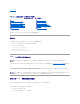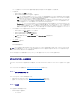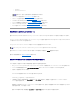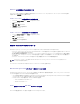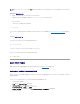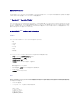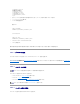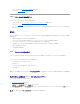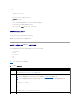Users Guide
<Ctrl><E> を押す前にオペレーティングシステムがロードを開始した場合は、起動が完了するのを待ってからシステムを再起動して、もう一度実行します。
3. NIC を設定します。
a. 下矢印キーを使用して NIC の選択 をハイライトします。
b. 左矢印キーと右矢印キーを使用して、以下の NIC 選択から 1 つを選択します。
l 専用 — リモートアクセスデバイスを有効にして、Remote Access Controller(RAC)で使用可能な専用ネットワークインタフェースを利用するには、このオプションを選択し
ます。 このインタフェースはホストオペレーティングシステムと共有されず、管理トラフィックを別の物理ネットワークに転送するため、アプリケーションのトラフィックから分離でき
ます。 このオプションは、システムに DRAC カードが搭載されている場合にのみ使用可能です。
l 共有 — ネットワークインタフェースをホストオペレーティングシステムと共有するには、このオプションを選択します。 リモートアクセスデバイスのネットワークインタフェースは、
ホストオペレーティングシステムに NIC チームが設定されている場合に完全に機能します。 リモートアクセスデバイスは NIC 1 と NIC 2 でデータを受信しますが、デNIC 1
からのみデータを送信します。 NIC 1 でエラーが発生すると、リモートアクセスデバイスにアクセスできなくなります。
l フェールオーバー — ネットワークインタフェースをホストオペレーティングシステムと共有するには、このオプションを選択します。 リモートアクセスデバイスのネットワークイン
タフェースは、ホストオペレーティングシステムに NIC チームが設定されている場合に完全に機能します。 リモートアクセスデバイスは NIC 1 と NIC 2 でデータを受信します
が、デNIC 1 からのみデータを送信します。 NIC 1 でエラーが発生すると、リモートアクセスデバイスはすべてのデータ送信を NIC 2 にフェールオーバーします。 リモートア
クセスデバイスはデータ送信に NIC 2 を使い続けます。 NIC 2 でエラーが発生した場合、リモートアクセスデバイスはすべてのデータ送信を再び NIC 1 にフェールオーバー
します。
4. DHCP または静的 IP アドレスソースを使用するようにネットワークコントローラの LAN パラメータを設定します。
a. 下矢印キーを使用して、LAN パラメータ を選択して <Enter> を押します。
b. 上矢印キーと下矢印キーを使用して、IP アドレスソース を選択します。
c. 右矢印キーと左矢印キーを使用して、DHCP または 静的 を選択します。
d. 静的 を選択した場合は、Ethernet IP アドレス、サブネットマスク、および デフォルトゲートウェイ の設定を指定します。
e. <Esc> を押します。
5. <Esc> を押します。
6. 変更を保存して終了 を選択します。
システムが自動的に再起動します。
Dell リモートアクセス設定ユーティリティの詳細に関しては、『Dell OpenManage ベースボード管理コントローラユーティリティユーザーズガイド』を参照してください。
ソフトウェアのインストールと設定概要
ここでは、DRAC 5 ソフトウェアのインストールと設定のプロセスについて概説します。 ウェブインタフェースの RACADM CLI またはシリアル /Telnet/SSH コンソールを使用して、DRAC 5 を設定し
ます。
DRAC 5 ソフトウェアコンポーネントの詳細に関しては、「管理下システムへのソフトウェアのインストール」を参照してください。
DRAC 5 ソフトウェアのインストール
DRAC 5 ソフトウェアをインストールするには、次の手順を実行してください。
1. 管理下システムでソフトウェアをインストールします。 「管理下システムへのソフトウェアのインストール」を参照してください。
2. 管理ステーションでソフトウェアをインストールします。 「管理下システムへのソフトウェアのインストール」を参照してください。
DRAC 5 の設定
DRAC 5 を設定するには、次の手順を実行してください。
1. 次のいずれかの設定ツールを選択します。
l Web インタフェース
メモ: 1 つの NIC で設定されているDellPowerEdge™1900システム上でウェブユーザーインタフェースを表示する場合、NIC 設定ページには 2 つのNIC(NIC1 および NIC2)が表
示されます。これは通常の動作です。 PowerEdge 1900 システム(および単独のマザーボード上の LAN で設定されている他の Dell システム)は、NIC チームで設定することができま
す。 これらのシステムでは、共有およびチームモードは別個に動作します。